Copilot für Microsoft 365 in Loop transformiert die Co-Erstellungs- und Zusammenarbeitserfahrung Ihres Teams, um Sie beim Planen, Brainstorming und Erstellen mit KI-gestützten kontextbezogenen Vorschlägen zu unterstützen. Wenn Sie einen freigegebenen Arbeitsbereich erstellen oder aktualisieren, kann Copilot Sie unterstützen, falls Sie Anregungen oder Hilfe bei der Handhabung einer leeren Seite benötigen. Wählen Sie aus einer Reihe von Prompts aus oder fügen Sie eigene hinzu. Während Sie und Ihre Teamkollegen arbeiten, können Sie zu früheren Prompts zurückkehren, Sprache hinzufügen, um die Ausgabe zu verfeinern, und die generierten Antworten bearbeiten, um bessere, personalisierte Ergebnisse zu erzielen.
Hinweis: Verwenden Sie Loop zum ersten Mal? Lesen Sie Erste Schritte mit Microsoft Loop.
Erste Schritte
Öffnen Sie Loop und erstellen Sie einen neuen Arbeitsbereich, oder verwenden Sie einen bereits erstellten. Geben Sie "/" ein und wählen Sie im Dropdownmenü Copilot aus.
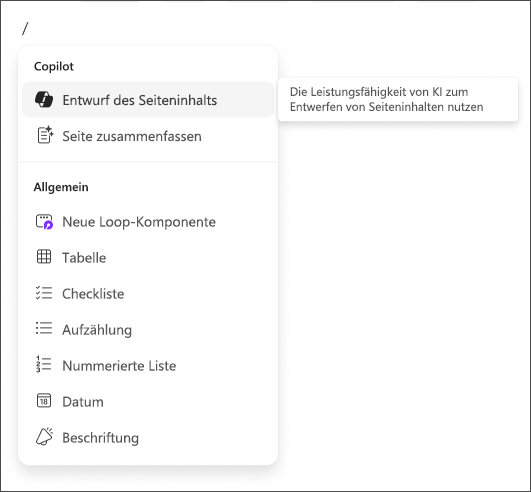
Einen Prompt auswählen
Copilot schlägt vordefinierte Prompts vor, aus denen Sie auswählen können, Sie können aber auch eigene eingeben. Zur Inspiration und zur Aufrechterhaltung des Flow kann Copilot zusätzliche Ideen für Sie generieren.
Hier sind vier Optionen für den Beginn.
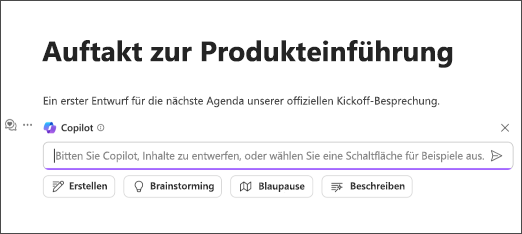
Erstellen
Wählen Sie Erstellen, und Copilot kann Ihnen helfen, neue Inhalte zu erstellen und einen ersten Entwurf einer Nutzendarstellung oder einer Gliederung für eine Präsentation oder einen Marketingplan bereitstellen.

Angenommen, Sie möchten einen Marketingplan für eine Produkteinführung erstellen. Verwenden Sie den Prompt Erstellen, und schließen Sie einige Einschränkungen ein, die weitere Details zu Ihrem Produkt, den gewünschten Kanälen und der Länge enthalten. Regen Sie die Mitglieder Ihres Teams dazu an, eigene Inputs und etwaige zusätzliche Einschränkungen hinzuzufügen, die ihrer Meinung nach für das Endergebnis nützlich sein könnten.
Brainstorming
Angenommen, Sie möchten ein Brainstorming für den Namen eines neuen Produkts durchführen. Wählen Sie Brainstorming aus, um eine Brainstormingsitzung mit Copilot zu starten. Laden Sie Ihr Team ein, Ideen für einen Produktnamen, Slogans für den Launch des neuen Produkts und vieles mehr vorzuschlagen.

Sie können einige Einschränkungen hinzufügen, um eine bessere Anpassung an Ihr spezifisches Produkt zu erreichen, und die generierten Namen bearbeiten, bis Sie geeignete erhalten. Setzen Sie die Verfeinerung mit Ihrem Team fort.
Sobald Sie eine Liste passender Namen haben, teilen Sie sie über Loop-Komponenten für die endgültige Entscheidung.
Blaupause
Steht eine Veranstaltung bevor oder planen Sie eine Konferenz? Wählen Sie den Blaupause-Prompt aus, und Copilot liefert Ihnen schnell Informationen über allgemeine bewährte Praktiken, die Ihnen helfen werden, erfolgreich zu sein.

Sie können weitere Informationen zur Verfeinerung hinzufügen und den Inhalt inline bearbeiten, um die Ergebnisse an Ihre Veranstaltung anzupassen. Fragen Sie Copilot nach einer strukturierten Ausgabe (z. B. in Form einer Aufzählung), und verwenden Sie die Ergebnisse und die Loop-Seite als eine Reihe von Punkten, die Sie mit Ihrem Team durchgehen können.
Beschreiben
Wenn Sie ein komplexes Thema besser verstehen möchten oder eine andere Beschreibung dafür benötigen, verwenden Sie den Beschreiben-Prompt um Copilot anzuweisen, ein Konzept so zu beschreiben, dass es leichter verständlich ist.

Eigene Prompts erstellen
Möchten Sie keine vordefinierten Prompts verwenden? Erstellen Sie Ihre eigenen. Geben Sie einen eigenen Prompt in das Textfeld ein > wählen Sie "Senden" aus > lesen Sie die Ergebnisse.
Weitere Informationen finden Sie unter Erste Schritte mit Copilot in Loop.
Bearbeiten und verfeinern
Wenn die Ergebnisse nicht genau dem entsprechen, was Sie oder Ihre Teamkollegen erwartet haben, können Sie sie über das Feld direkt unter der Antwort verfeinern. Ändern Sie den Tonfall, das Format oder fragen Sie nach spezifischeren Ideen.
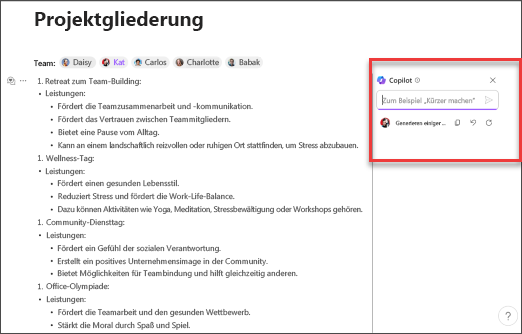
Angenommen, Copilot liefert ein Ergebnis, das eine unerwünschte Aufzählung enthält. Sie können sie entfernen, einige Punkte hinzufügen und sogar Copilot bitten, die Aufzählung in eine Tabelle zu konvertieren.
Weitere Informationen finden Sie unter Optimieren von Ergebnissen.
Nicht vergessen...
Geben Sie beim Erstellen von Prompts den Kontext an, definieren Sie genau, was Sie wollen, und verwenden Sie eine allgemein verständliche Sprache. Mit Copilot haben Sie immer die Kontrolle. Wenn Sie beim ersten Mal nicht die richtige Antwort erhalten, überarbeiten und verfeinern Sie Ihre Prompts und versuchen Sie es erneut. Denken Sie daran, dass KI-generierte Inhalte heikel oder sachlich falsch sein können. Überprüfen Sie stets die Informationen und ihre Quellen und nutzen Sie Ihr eigenes Urteilsvermögen.
Weitere Informationen
Wo kann ich Microsoft Copilot erhalten?
Umschreiben von Inhalten mit Copilot für Microsoft 365 in Loop
Zusammenfassen einer Seite mit Copilot für Microsoft 365 in Loop
Machen Sie mehr aus Ihren Seiteninhalten mit Copilot für Microsoft 365 in Loop
Microsoft Copilot Hilfe und Lernen











